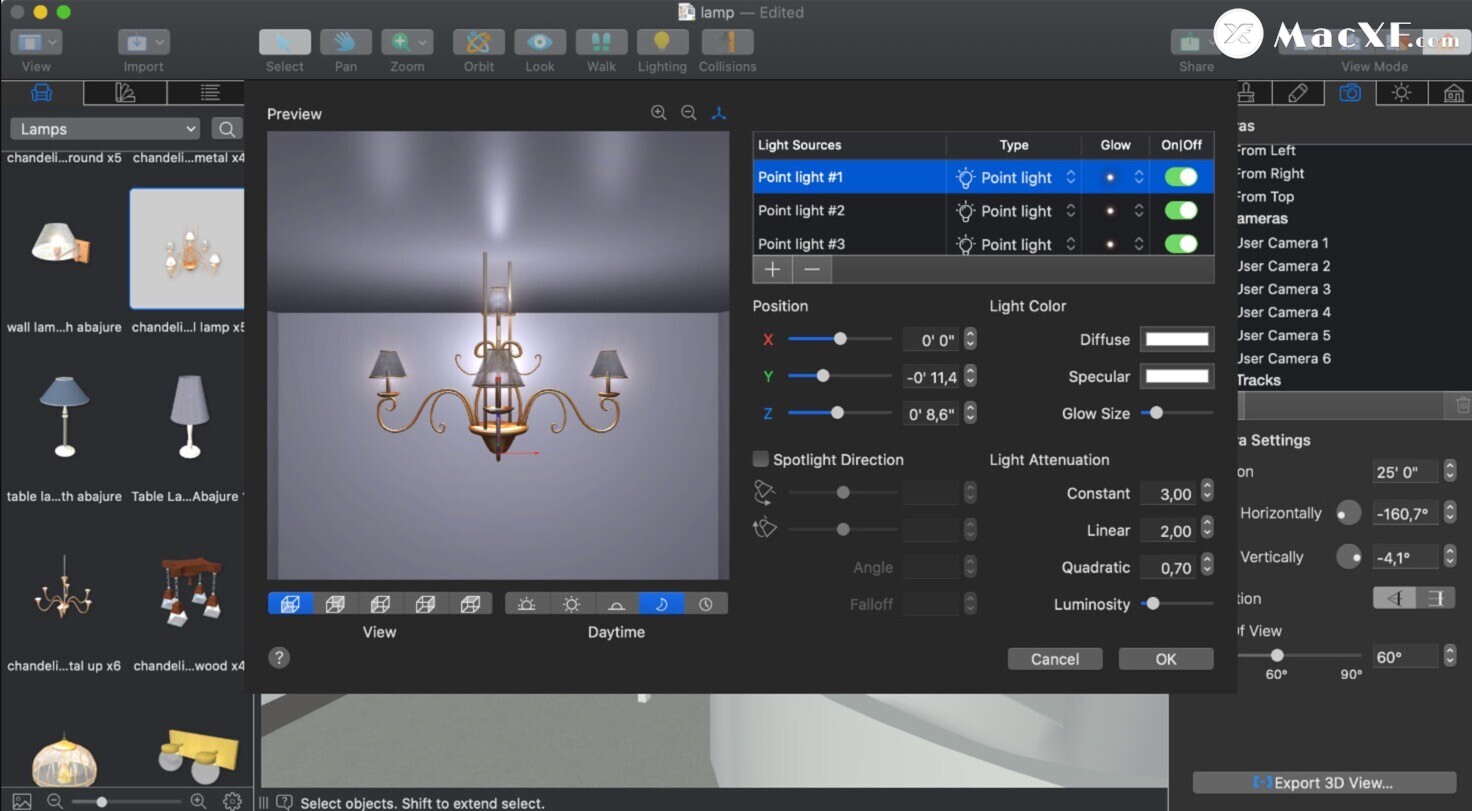Live Home 3D Pro Mac版是Mac平台上的一款室内家居装饰设计软件,可以为您的Mac上的家居设计带来更多功能和创造。那么如何在Live Home 3D中实现真是的照明效果呢?
光是自然光和人造光的结合。下面,您将了解这两种类型。
自然光源
我们将从自然光源开始,例如太阳和月亮。

真实地理位置
您需要知道的第一件事是您可以选择建筑物的确切地理位置。当您在地图上选择坐标、特定城市或位置后,Live Home 3D 将向您展示太阳在此特定纬度和经度上的真实照射方式。
就连你晚上在天上看到的星星,也正是你在现实中所在位置看到的星星!Live Home 3D 使用肉眼可见的 9,110 颗最亮星星的地图。这不是很棒吗?!
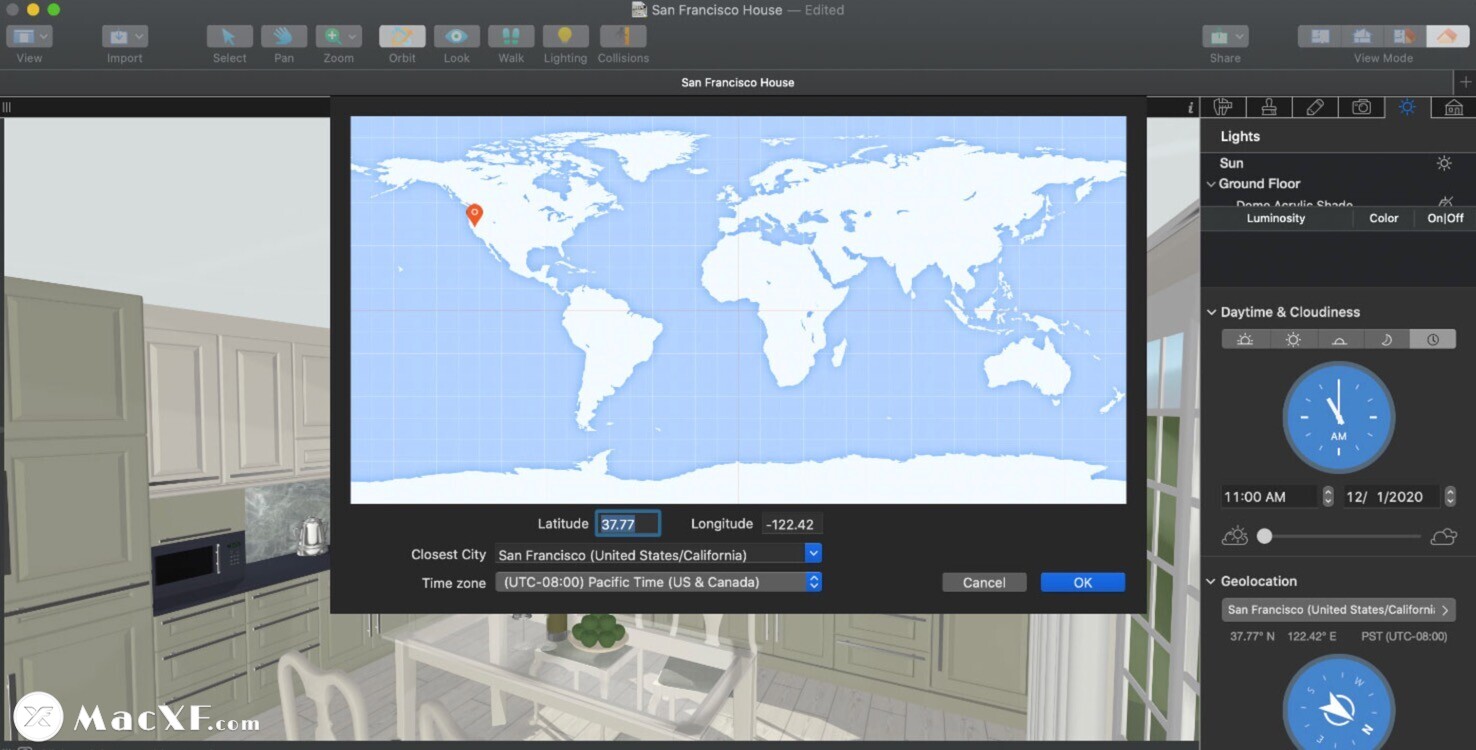
为您的项目定义北方
通过在位于 Inspector 面板中的指南针中设置真北以匹配您的房屋或公寓的实际位置来定义北方的位置。这将使您能够看到逼真的自然光条件。如果你还在规划房子,你可以为一些特定的房间选择最有利的位置。

查看一天中不同时间的光照条件
你觉得如何?您可以在一天中的任何时间查看您的公寓或房屋,并了解它未来的样子。这样,就可以规划出最佳的配色方案。例如,您可以通过以下这些有用的提示,使房间明亮使房间更轻。您肯定会知道阳光是否会使您在办公桌前失明。厉害吧?
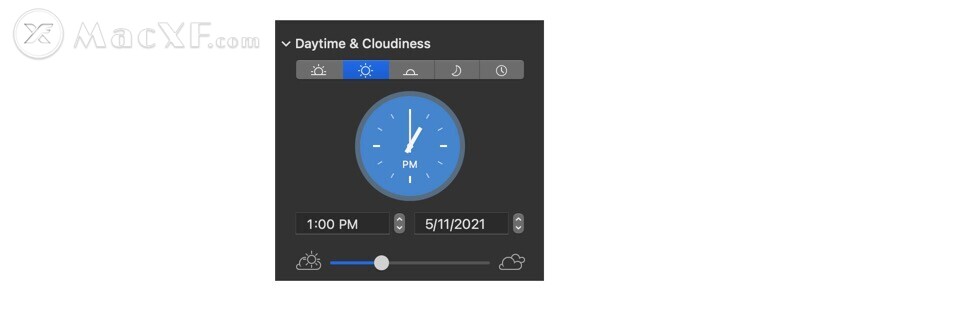
在不同的季节看你的项目
太阳轨迹在一年中变化。在冬天,它不会升到地平线以上,这会改变它照亮某些地方的方式。您可以选择特定日期并查看不同季节甚至一年中特定日期的自然采光,这很酷。为此,只需选择您需要的日期。
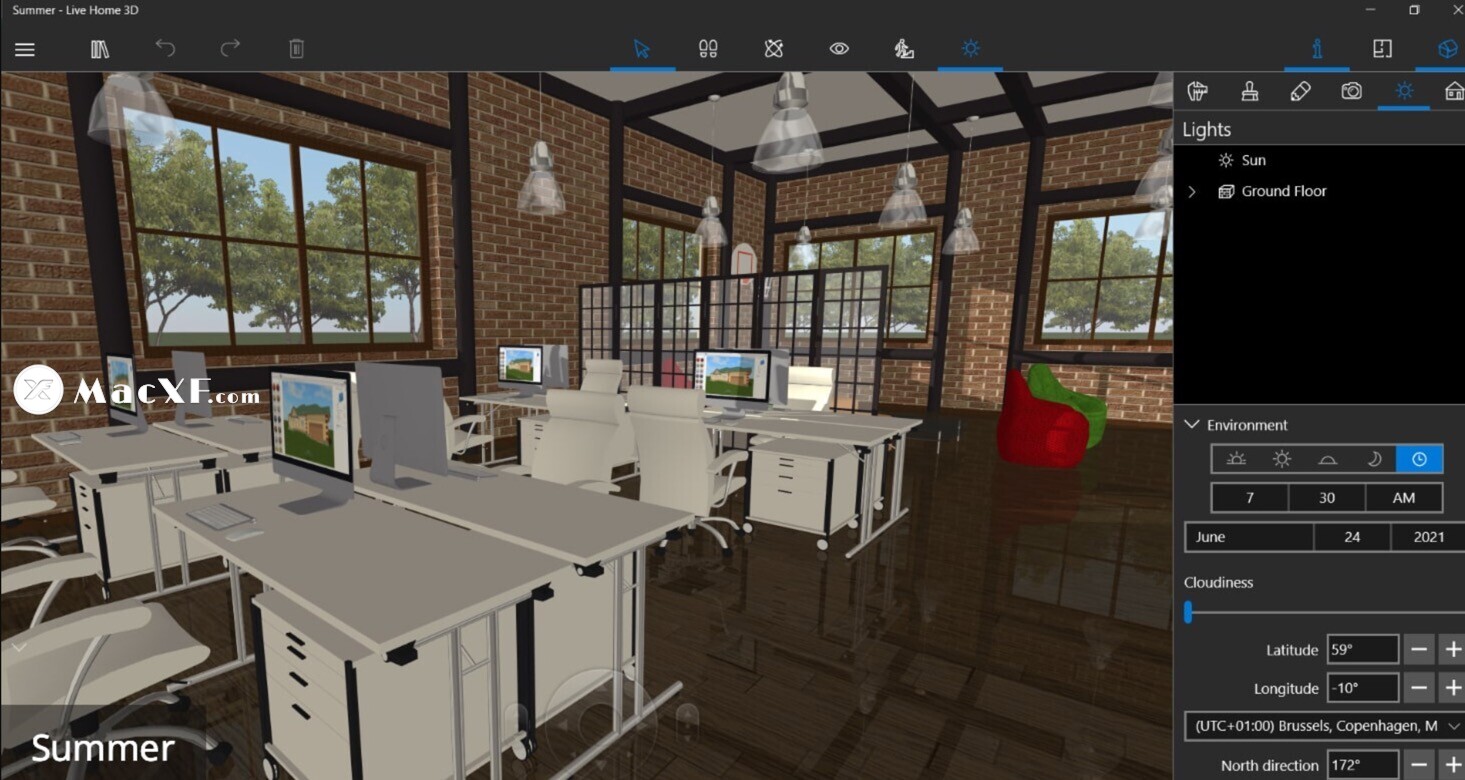
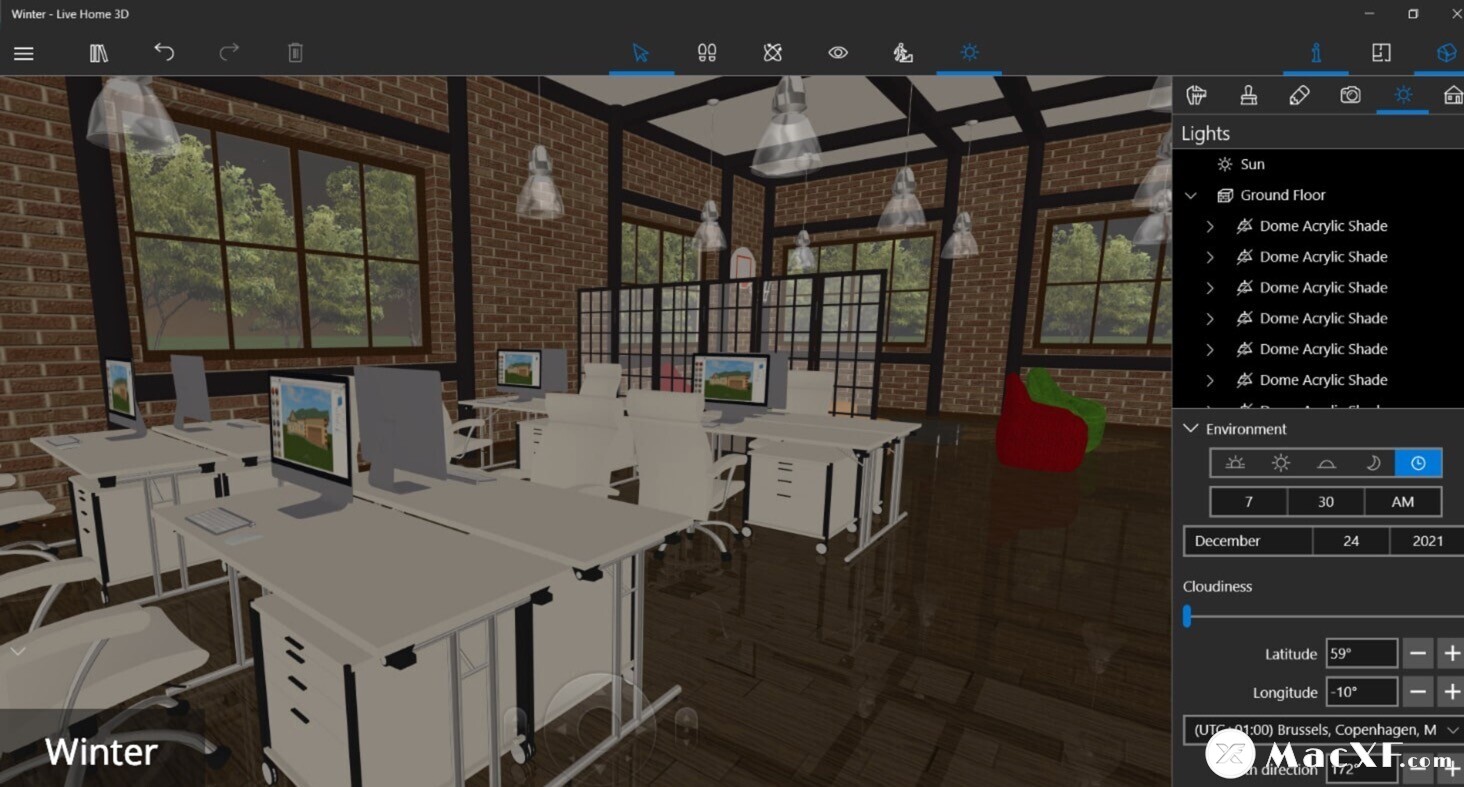
上述所有细节共同确保了您项目中的逼真照明。
人造光源
从库中添加光源
通过从对象库的灯部分拖动灯,轻松地将灯添加到您的项目中。您可以完全控制它们的亮度和颜色,并且可以打开和关闭它们。想象一下!如果一盏灯有多个灯泡,您可以分别控制每个灯泡的属性。
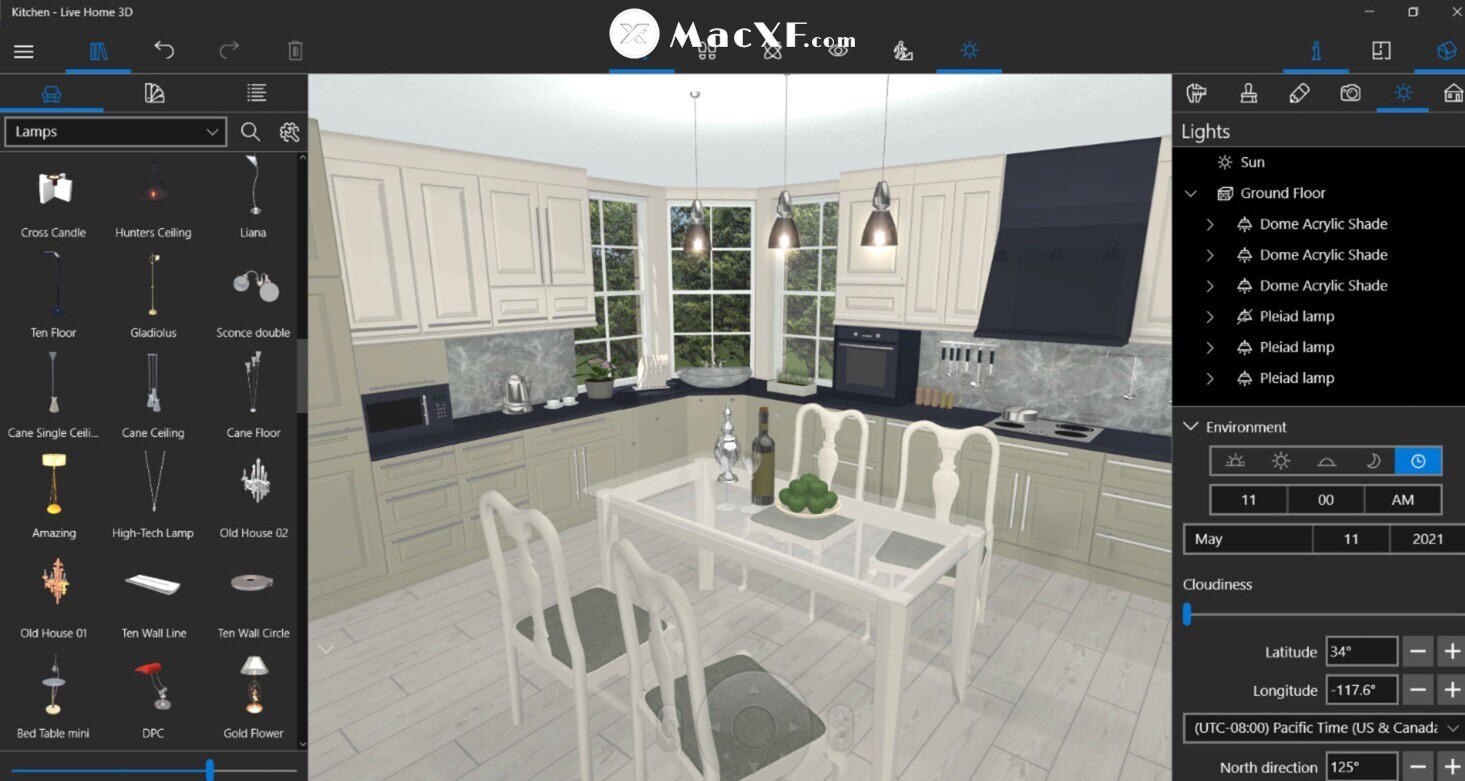
创建新光源
在 Pro 版本中创建和编辑新光源。您可以为内置库中存在或导入的任何对象添加光源。对光衰减、光度、发光大小、光束、漫反射和镜面反射颜色的多次调整导致不同的光属性。因此,您将能够为蜡烛、壁炉、灯泡和不同类型的物体创建灯光效果。有关灯光属性的更多信息:适用于macOS、Windows和iOS / iPadOS。